Comment utiliser les messages archivés dans Facebook Messenger
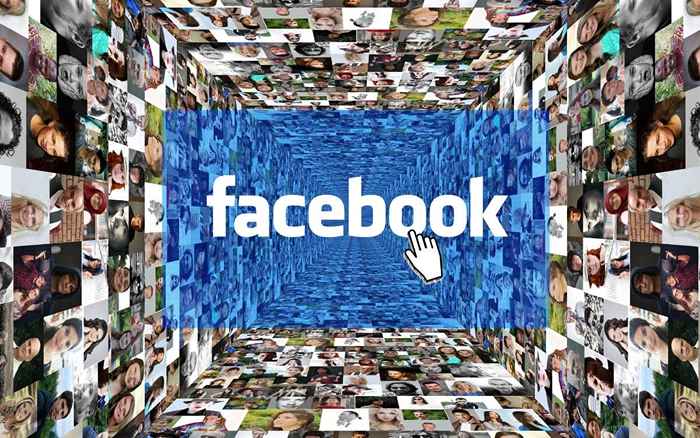
- 4461
- 217
- Lucas Bernard
Si vous utilisez les médias sociaux depuis un certain temps, vos boîtes de réception sont probablement remplies de vieilles conversations, dont beaucoup vous n'avez probablement pas touché depuis des lustres. Facebook Messenger vous permet de supprimer ou d'archiver ces anciens messages.
Dans cet article, nous expliquerons la différence entre la suppression et l'archivage des messages. Ensuite, nous couvrirons comment vous pouvez archiver vos messages, voir des messages archivés et les désarchives.
Table des matières
Archiving aide à organiser votre boîte de réception et à vous assurer que des conversations importantes sont enregistrées. Si vous archisez une conversation, vous recevrez toujours des notifications (sauf si vous ignorez ou bloquez cette personne). Tous les nouveaux messages de cette personne apparaîtront comme une nouvelle conversation dans votre boîte de réception.
Comment archiver une conversation dans Facebook Messenger
Il est facile d'archiver une conversation dans Messenger, mais le processus est légèrement différent selon que vous utilisez la version Web ou l'application.

Comment archiver une conversation sur le site Web Messenger
Si vous êtes sur un Mac ou un PC, vous devrez utiliser le site Web pour archiver une conversation. Vous pouvez également utiliser les instructions du site Web sur iPhone ou Android si vous le préférez à l'utilisation de l'application.
- Ouvrir le messager.COM Site Web et connectez-vous à votre compte Facebook si vous ne l'avez pas déjà fait. Alternativement, vous pouvez y accéder en cliquant sur le messages icône en haut à droite de la page d'accueil de Facebook et sélectionnant Voir tout dans Messenger.

- Dans la liste de discussion de gauche, survolez votre pointeur sur la conversation que vous souhaitez archiver. Sélectionnez l'icône avec trois points.
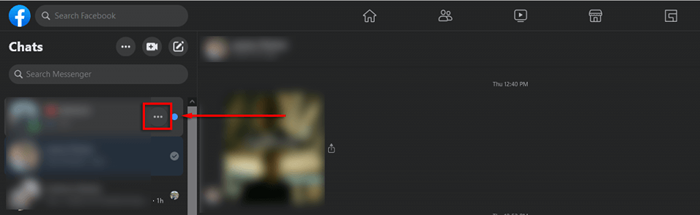
- Sélectionner Chat d'archive.
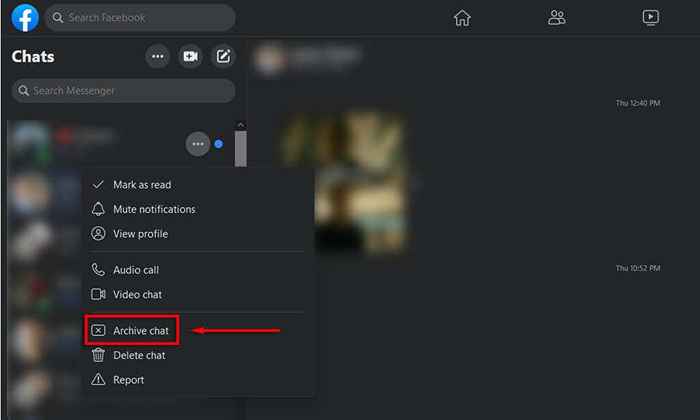
Comment archiver une conversation sur l'application iOS ou Android
Si vous avez l'installation de l'application Messenger sur votre iPhone ou Android, vous pouvez archiver les conversations de cette façon.
- Ouvrir Messager.
- Trouvez la conversation que vous souhaitez archiver. Appuyez et tenez votre doigt dessus.
- Dans le menu qui apparaît, appuyez sur Archive.
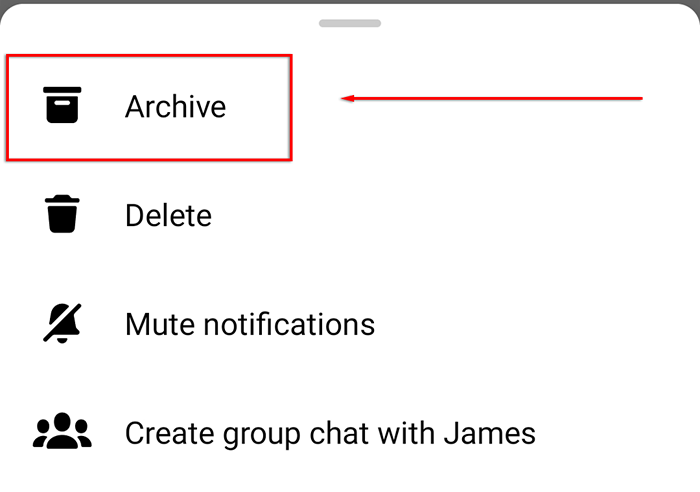
Comment voir et des conversations antiarchives dans Facebook Messenger
Une fois que vous avez archivé une conversation, il est facile à trouver et à accéder.
Comment voir et désarchiver une conversation sur le site Web
Pour afficher les messages archivés de votre navigateur Web:
- Ouvrir le Messager site Internet.
- Appuyez sur le trois points en haut à gauche de l'écran et sélectionnez Chats archivés.

- Pour désarchiver une conversation, dans la barre latérale gauche, planera votre curseur sur le nom de la personne que vous voulez désarchiver. Sélectionnez l'icône avec trois points. Dans le menu déroulant, cliquez Chat Unarchive.
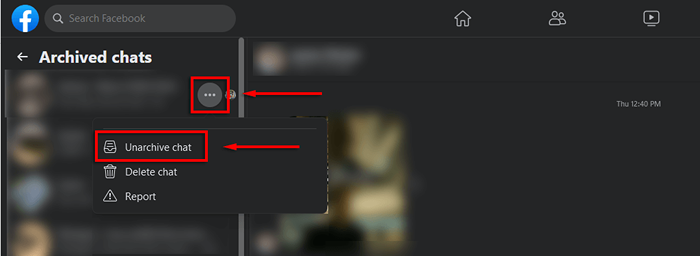
Comment voir et désarchiver une conversation sur l'application mobile
Pour voir vos messages texte archivés de votre appareil mobile:
- Ouvrez le Facebook Application messager.
- Appuyez sur votre image de profil Dans le coin supérieur gauche.
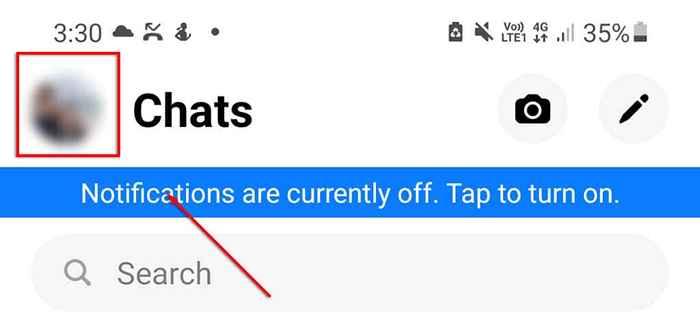
- Robinet Chats archivés.
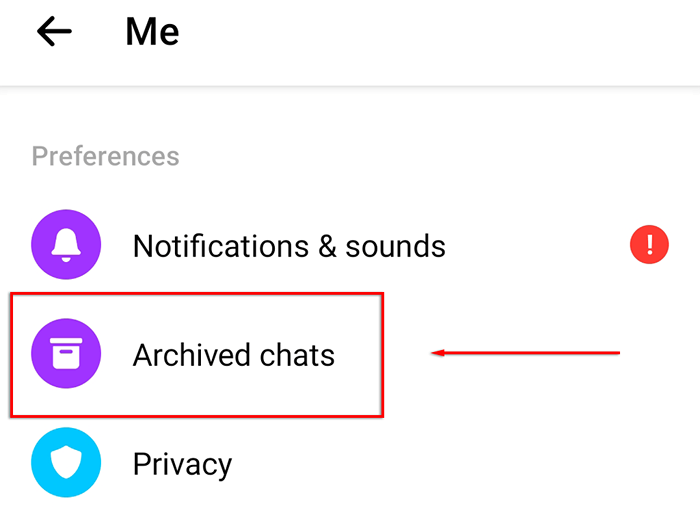
Pour désarchiser vos chats dans l'application:
- Trouvez la conversation que vous souhaitez désarchiver, puis appuyez sur et tenez votre doigt dessus.
- Dans le menu qui apparaît, appuyez sur Non archisif.
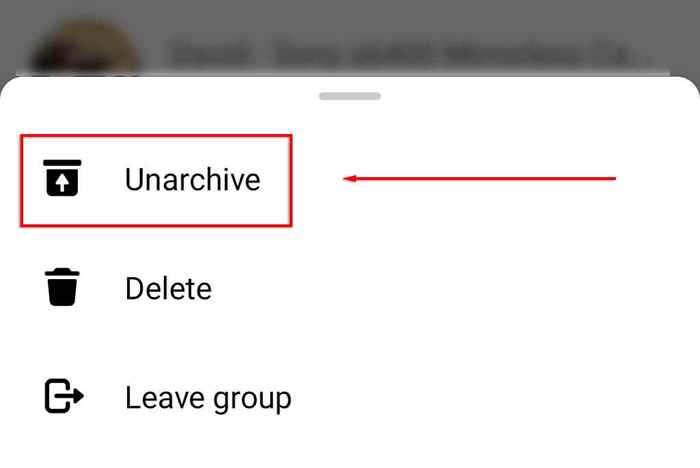
Note: Si vous avez beaucoup de fils archivés, vous pouvez utiliser la barre de recherche pour trouver une conversation spécifique.
Rafraîchissez votre boîte de réception
Les chats d'archivage dans FB Messenger sont un excellent moyen d'organiser votre boîte de réception et de supprimer des conversations inutiles. Ceci est particulièrement utile si vous avez de nombreuses conversations à court terme (par exemple, si vous achetez / vendez sur Marketplace ou utilisez Facebook pour gérer une entreprise).
- « Google Drive dit que le stockage est plein mais ce n'est pas comment réparer
- Les 7 meilleures tablettes Windows en 2022 »

